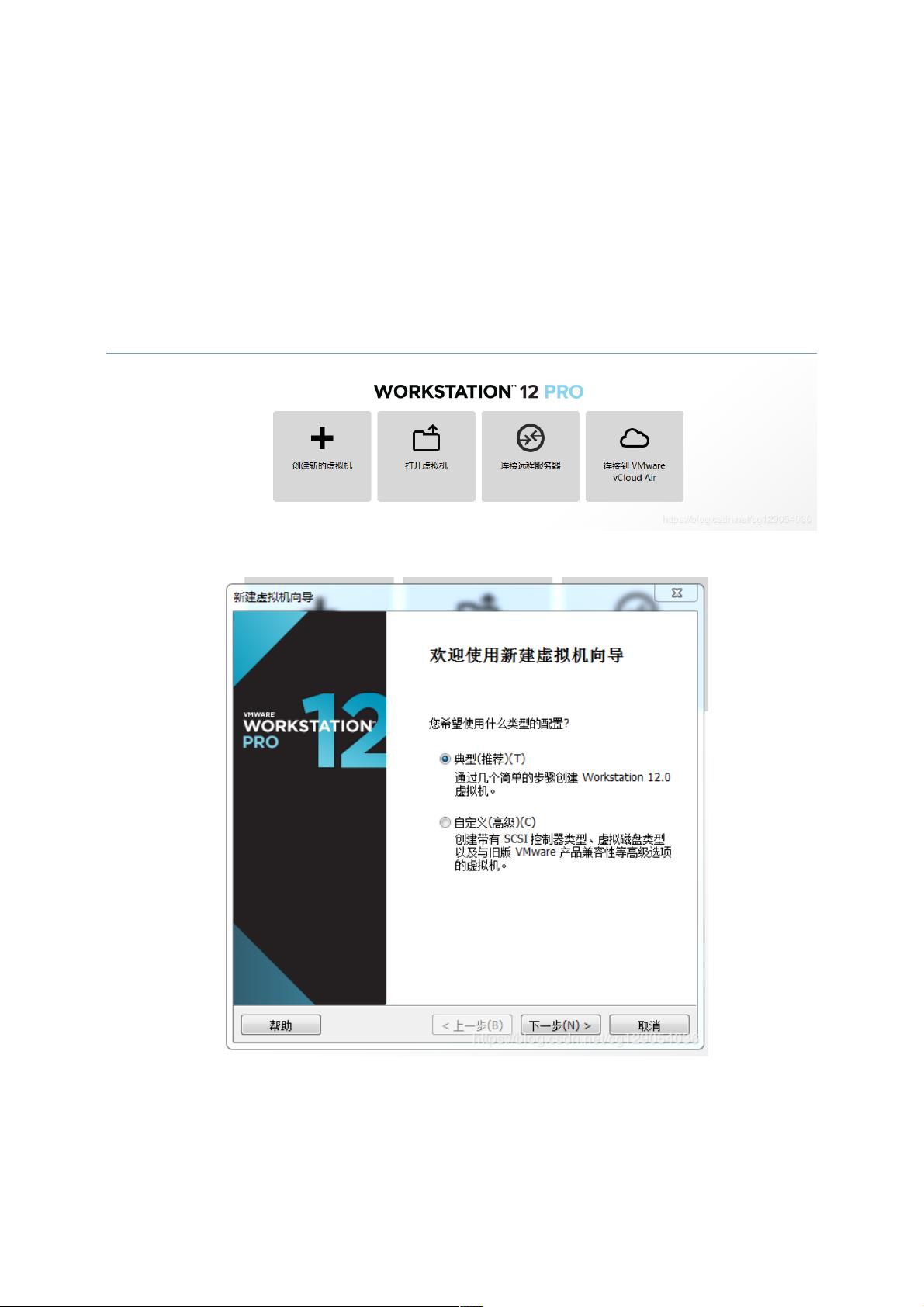VMware12下Ubuntu16.04镜像详尽安装教程及分辨率调整
版权申诉
PDF格式 | 581KB |
更新于2024-09-12
| 22 浏览量 | 举报
本篇文章详细介绍了在VMware环境下安装Ubuntu 16.04镜像的步骤,对于那些希望在虚拟机中运行Ubuntu系统且对VMware有基本了解的用户来说,这是一个实用的教程。以下是文章的主要知识点:
1. **安装前准备**:
- 确保用户的PC操作系统是Windows 7,并已成功安装了VMware Workstation 12,这是进行虚拟化操作的基础工具。
2. **下载并创建Ubuntu镜像**:
- 用户需要从官方或可靠的网站下载Ubuntu 16.04的64位ISO镜像文件,这是安装过程中的关键步骤。
- 在VMware中,用户通过点击“新建虚拟机”开始配置,选择“典型”选项并自定义虚拟机设置。
3. **配置虚拟机设置**:
- 设置虚拟机名称、安装位置,以及磁盘大小(推荐20GB),以确保足够的存储空间。
- 进入“编辑虚拟机设置”阶段,加载下载的Ubuntu ISO镜像文件。
- 安装过程中,选择语言、下载更新选项,并设置新用户的用户名和登录密码。
4. **安装过程**:
- 开始安装Ubuntu 16.04,这个过程可能需要大约20分钟的时间。
- 安装完成后,首次启动可能会遇到界面显示不完整的问题,这时可以通过按下Alt键并拖动鼠标来调整。
5. **解决界面显示问题**:
- 如果发现Ubuntu界面显示不正常,如分辨率不匹配,可以通过系统设置(System Settings -> Displays)调整到1280x768分辨率,以获得更合适的界面体验。
6. **总结与期望**:
- 文章提供了一个完整的安装流程,旨在帮助读者顺利安装和配置Ubuntu 16.04,同时提醒用户在遇到问题时如何自行解决。
- 作者希望本文能对学习者有所帮助,并期待读者的支持和反馈,共同提升虚拟化环境下的技术技能。
通过这篇教程,读者不仅能掌握在VMware中安装Ubuntu 16.04的具体步骤,还能了解到常见问题的解决方法,有助于提高其在虚拟化技术上的实践能力。
相关推荐






weixin_38596093
- 粉丝: 3
最新资源
- PB操作权限动态控制实现
- 经典Shell编程指南:Linux与UNIX详解
- C#经典教程:从入门到高级
- Ruby入门与Rails实践:理解关键语言和选择框架挑战
- 探索Prototype.js 1.4版:非官方开发者指南与Ruby类库灵感
- 软件需求分析关键要素详解
- Effective STL:深入理解并高效使用STL
- 使用Ajax实现三级联动下拉菜单详细教程
- Linux内核0.11完全注释 - 深入理解操作系统工作机理
- C++实现词法分析器
- ASP.NET 2.0+SQL Server实战:酒店与连锁配送系统开发
- 植物生长模型:L-系统在植物发育可视化中的应用
- Oracle BerkeleyDB内存数据库入门
- 遗传算法驱动的工程项目网络计划优化与多任务调度研究
- 敏捷开发实战:从JAVA到Essential Skills
- JSP与Oracle数据库编程实战指南